Ποια θα πρέπει να είναι η καλύτερη μέθοδος για να δημιουργήσετε μερικά εκπληκτικά βίντεο για φίλους ή οικογένειες; Στην πραγματικότητα χρειάζεστε μόνο λογισμικό δημιουργίας ταινιών για να έχετε το καλύτερο αποτέλεσμα από τα βίντεο που τραβάτε από κάμερα ή smartphone. Για να επεξεργαστείτε το βίντεο RAW, θα πρέπει να γνωρίζετε τις δυνατότητες κάθε λογισμικού παραγωγής ταινιών.
Το άρθρο παρουσιάζει 10 καλύτερα προγράμματα παραγωγής ταινιών με εξαιρετικές δυνατότητες. Είτε είστε αρχάριος ή επαγγελματίας, μπορείτε να κάνετε εύκολα και επαγγελματικά βίντεο. Απλώς μάθετε περισσότερα για τις βασικές τους δυνατότητες. Στη συνέχεια, μπορείτε να επιλέξετε ένα από αυτά ανάλογα με τις δικές σας ανάγκες.
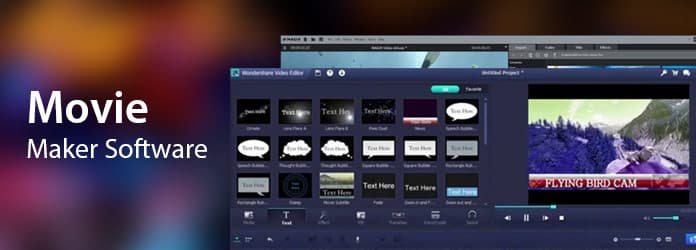
Λογισμικό παραγωγής ταινιών
Πλατφόρμα: Windows, Mac
Aiseesoft Video Converter Ultimate είναι ένα εξαιρετικό λογισμικό δημιουργίας ταινιών για Windows και Mac. Είναι σε θέση να βελτιώστε την ποιότητα του βίντεο, μετατροπή βίντεο / DVD, λήψη βίντεο από διαδικτυακό ιστότοπο και επεξεργασία βίντεο με εκπληκτικές δυνατότητες.
1. Βελτιώστε την ποιότητα και τη φωτεινότητα του βίντεο μειώνοντας παράλληλα το θόρυβο του βίντεο.
2. Λήψη βίντεο από διαδικτυακούς ιστότοπους ροής για αναπαραγωγή.
3. Προσθέστε εξωτερικό κομμάτι ήχου και κομμάτι πολλαπλών ήχων σε αρχεία βίντεο.
4. Μετατροπή σπιτικού DVD και βίντεο σε GIF / ήχο / βίντεο.
Απλώς κατεβάστε και εγκαταστήστε πρώτα το πρόγραμμα στον υπολογιστή σας. Και τότε μπορείτε να ξεκινήσετε αυτό το λογισμικό δημιουργίας ταινιών για περαιτέρω επεξεργασία. Αν χρειαστεί επεξεργασία DVD ή βίντεο στο διαδίκτυο, μπορείτε να μετατρέψετε ή να κατεβάσετε πρώτα βίντεο κλιπ.
Βήμα 1 Προσθέστε βίντεο στο λογισμικό δημιουργίας ταινιών
Μπορείτε να κάνετε κλικ στο "Load Disc" για να μετατρέψετε αρχεία βίντεο από DVD, "Προσθήκη αρχείου" για να λάβετε το βίντεό σας από τον υπολογιστή σας ή "Λήψη" για εξαγωγή βίντεο κλιπ από ιστότοπους διαδικτυακής ροής. Απλώς κάντε προεπισκόπηση του βίντεο πριν από την περαιτέρω επεξεργασία.
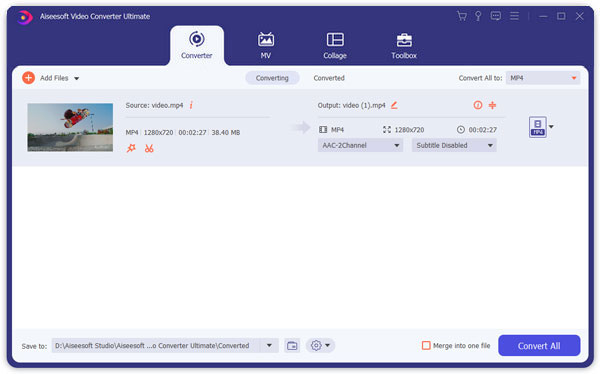
Βήμα 2 Επεξεργασία βίντεο με πολλές δυνατότητες
Το λογισμικό Δημιουργίας ταινιών για Windows 10 και Mac έχει πολλές δυνατότητες επεξεργασίας, όπως "Περιστροφή", "3D", "Περικοπή", "Εφέ", "Βελτίωση", "Υδατογράφημα" και άλλα. Απλώς μάθετε περισσότερες λεπτομέρειες σχετικά με τον τρόπο επεξεργασίας των βίντεο με αυτές τις λειτουργίες.
Προσθήκη εφέ βίντεο
Μπορείτε να ρυθμίσετε τη φωτεινότητα, την αντίθεση, τον κορεσμό και την απόχρωση του εφέ βίντεο ή την ένταση του εφέ ήχου. Απλώς δείτε τα εφέ για να απολαύσετε το καλύτερο αποτέλεσμα.

Βελτιώστε την ποιότητα του βίντεο
Είτε πρέπει να αναβαθμίσετε την ανάλυση, να βελτιστοποιήσετε τη φωτεινότητα και την αντίθεση, να αφαιρέσετε τον θόρυβο βίντεο ή να μειώσετε την ανακίνηση βίντεο των βίντεο που τραβάτε από smartphone, μπορείτε να λάβετε τις επιλογές από το λογισμικό δημιουργίας ταινιών.

Περικοπή επιθυμητό μέρος
Μπορείτε να επιλέξετε μια αναλογία διαστάσεων εξόδου στο παράθυρο περικοπής. Υπάρχουν τέσσερις διαθέσιμες επιλογές: Original, Crop area, 16: 9 και 4: 3. Μπορείτε να ρυθμίσετε τη λειτουργία ζουμ: Γραμματοκιβώτιο, Μεσαίο, Σάρωση Pan και Πλήρης.

Προσθήκη εξωτερικού ήχου
Κάντε κλικ στην επιλογή κομματιού ήχου για να προσθέσετε ή να αφαιρέσετε εξωτερικά κομμάτια ήχου στο βίντεο. Κάντε κλικ στο κουμπί "Προσθήκη υποτίτλου" για να προσθέσετε τον υπότιτλο στο βίντεό σας. Στη συνέχεια, μπορείτε να μοιραστείτε το βίντεο σε κοινό με διαφορετικές γλώσσες.

Βήμα 3 Εξαγωγή επεξεργασμένου βίντεο
Επιλέξτε τη μορφή εξόδου και το φάκελο προορισμού. Μετά από αυτό κάντε κλικ στο κουμπί "Μετατροπή" για να μετατρέψετε το βίντεο σε MP4 για παράδειγμα. Το λογισμικό δημιουργίας ταινιών θα μετατρέψει τα βίντεο στο επιθυμητό σε σύντομο χρονικό διάστημα.
Πλατφόρμα: Windows, Mac
Το Filmora Video Editor είναι ένα από τα πιο δημοφιλή προγράμματα παραγωγής ταινιών. Έχει επίσης ισχυρές λειτουργίες επεξεργασίας όπως συγχώνευση, περικοπή, διαχωρισμός, περικοπή, κοπή και πολλά άλλα. Μπορείτε πάντα να δημιουργήσετε ένα μοναδικό βίντεο με αυτές τις δυνατότητες. Και μπορείτε να εισαγάγετε βίντεο σε σχεδόν οποιαδήποτε μορφή. Επιπλέον, μπορείτε επίσης να μοιράζεστε βίντεο σε κοινωνικά μέσα. Υπάρχουν διάφορα φίλτρα και οπτικά εφέ για να αγγίξετε βίντεο.
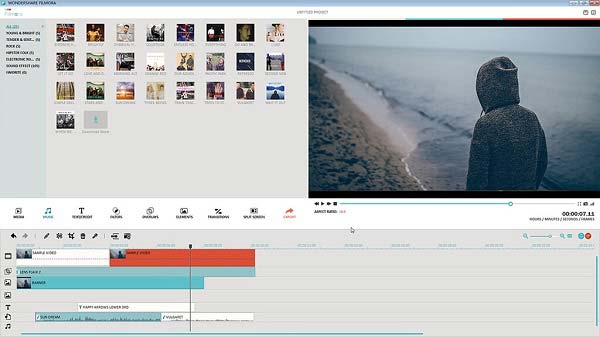
Πλατφόρμα: Windows
Το Windows Movie Maker είναι το προεπιλεγμένο και δωρεάν εργαλείο επεξεργασίας βίντεο για Windows. Απλώς σύρετε και αποθέστε το βίντεο στο λογισμικό δημιουργίας ταινιών για να αποκτήσετε εύκολα μια επιθυμητή ταινία. Σας επιτρέπει να προσθήκη μεταβάσεων εφέ βίντεο, προσθέστε υπότιτλους και πιστώσεις, αφηγήσεις χρονολογίου και άλλα. Επιπλέον, μπορείτε επίσης να προσθέσετε νέα εφέ, μεταβάσεις ή ακόμα και να τροποποιήσετε τα βίντεο κλιπ με κώδικα XML.
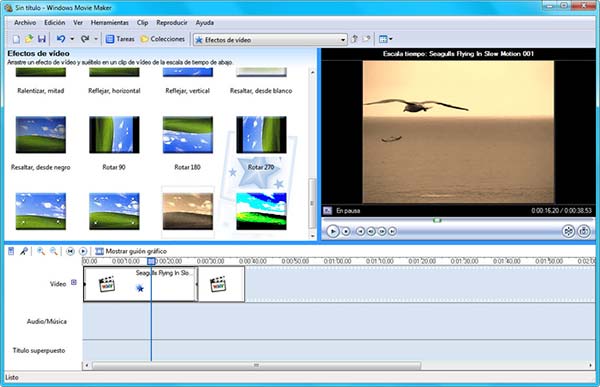
Πλατφόρμα: Windows, Mac
Ως άλλο εξαιρετικό λογισμικό δημιουργίας ταινιών, Tipard Video Converter Ultimate είναι σε θέση να μετατρέψει οποιοδήποτε DVD σε MP4, FLV, MKV, MOV, AVI, WMV και άλλα, να μετατρέψει βίντεο σε αρχεία βίντεο 4K UHD / 1080p HD. Σας επιτρέπει επίσης να προσθέσετε εξωτερικούς υπότιτλους για το βίντεό σας και ένα άλλο Υποστηρίζει εξωτερικό κομμάτι ήχου και κομμάτι πολλαπλών ήχων. Επιπλέον, μπορείτε επίσης να βρείτε πολλά οπτικά εφέ στο λογισμικό επεξεργασίας βίντεο.
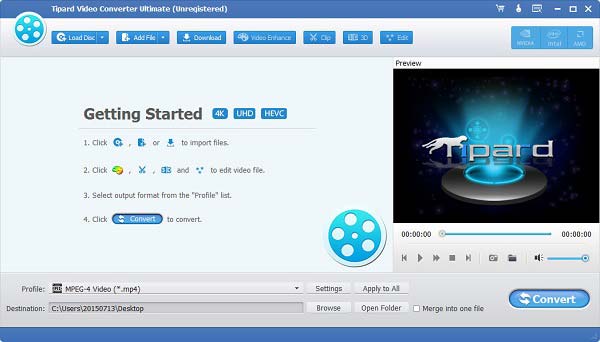
Πλατφόρμα: Windows, Mac, Linux
Avidemux είναι ένα δωρεάν λογισμικό δημιουργίας ταινιών που σας επιτρέπει να κάνετε βασική επεξεργασία βίντεο. Μπορείτε να επεξεργαστείτε μορφές AVI, DVD, MPEG, QuickTime και MP4, συνοδεύεται από διάφορα φίλτρα που μπορείτε να έχετε διαφορετικές λειτουργίες. Απλώς χρησιμοποιήστε το πρόγραμμα για αναστροφή ή περιστροφή βίντεο κλιπ, προσθήκη υπότιτλων, ρύθμιση χρώματος και πολλά άλλα. Αλλά περιορίζεται στη χρήση της επεξεργασίας ήχου στο λογισμικό δημιουργίας ταινιών τώρα.
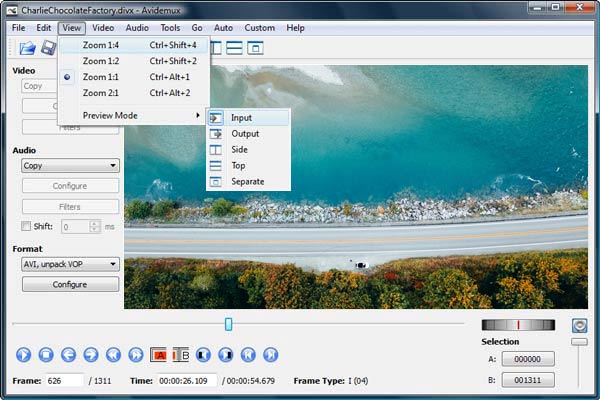
Πλατφόρμα: Βασισμένο σε σύννεφο
Όταν θέλετε κάποιο δωρεάν λογισμικό δημιουργίας ταινιών στο διαδίκτυο, WeVideo πρέπει να είναι η καλύτερη επιλογή. Απλώς επεξεργαστείτε τα αρχεία ήχου, απολαύστε μια βιβλιοθήκη μουσικής με άδεια χρήσης και μοιραστείτε τα βίντεο σε αναλύσεις 4K. Αλλά απλώς προσέξτε τον περιορισμό των 10 GB του χώρου αποθήκευσης cloud, τον οποίο μπορείτε να δημιουργήσετε μόνο περιορισμένα βίντεο με υδατογράφημα, απλώς ελέγξτε περισσότερες λειτουργίες πριν από τη συνδρομή.
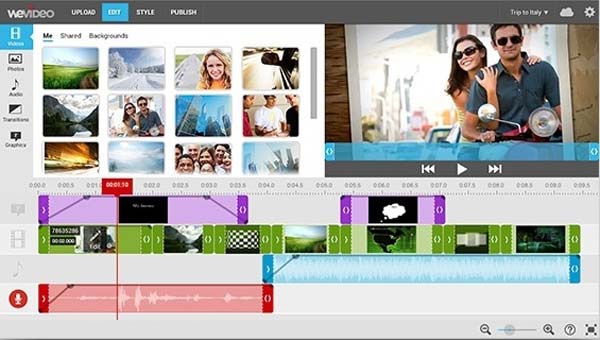
Πλατφόρμα: Windows, Mac
Πρόγραμμα επεξεργασίας βίντεο ImTOO είναι ένα επαγγελματικό λογισμικό παραγωγής ταινιών, το οποίο έχει λειτουργίες Video Joiner, Video Splitter και Video Cutter και άλλα. Με αυτό το λογισμικό δημιουργίας ταινιών, μπορείτε να προσαρμόσετε το ρυθμό bit, το ρυθμό καρέ, την ανάλυση και πολλά άλλα για να κάνετε το βίντεό σας τέχνη. Μπορεί επίσης να ενώσει και να συγχωνεύσει πολλά βίντεο με τις ίδιες ή διαφορετικές μορφές με ένα αρχείο. Έχει εκδόσεις πολλών γλωσσών για άτομα από διαφορετικές περιοχές.
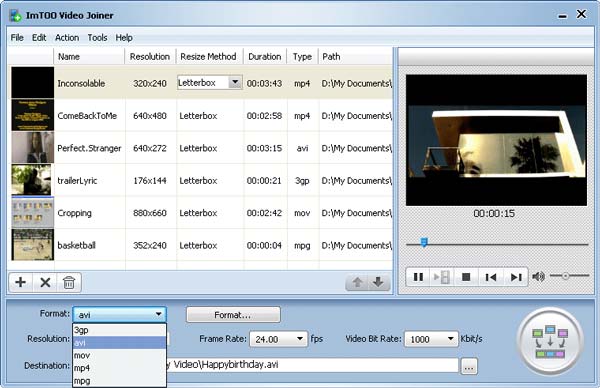
Πλατφόρμα: Windows
Ελεύθερος επεξεργαστής βίντεο VSDC θα πρέπει να είναι το δωρεάν λογισμικό δημιουργίας ταινιών που δημιουργεί επαγγελματικά αποτελέσματα. Προσφέρει προηγμένα εφέ βίντεο, όπως μετατροπή αντικειμένων, διόρθωση χρώματος, ομαλοποίηση ήχου και άλλα. Το πρόγραμμα υποστηρίζει τις περισσότερες μορφές βίντεο, τις οποίες μπορείτε να απολαύσετε έργα πολυμέσων, φίλτρα, επικαλύψεις, εφέ μετάβασης και δυνατότητες διόρθωσης χρωμάτων στο πρόγραμμα.
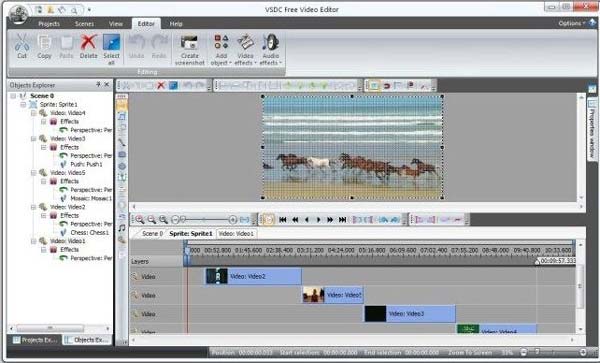
Πλατφόρμα: Windows, Mac, Linux
Μίξερ είναι ένα δωρεάν λογισμικό δημιουργίας ταινιών με ανοιχτό κώδικα. Θα πρέπει να είναι μια πλήρης σουίτα 3D animation. Μπορείτε να απολαύσετε μοντελοποίηση, απόδοση, παρακολούθηση κίνησης και άλλες δυνατότητες επεξεργασίας του προγράμματος. Υπάρχουν επίσης 32 διαθέσιμες υποδοχές για την προσθήκη κλιπ βίντεο, κλιπ ήχου, εικόνες και εφέ. Είναι εξαιρετικό να χρησιμοποιείτε το πρόγραμμα για οποιονδήποτε σκοπό, είτε εμπορικό είτε εκπαιδευτικό.
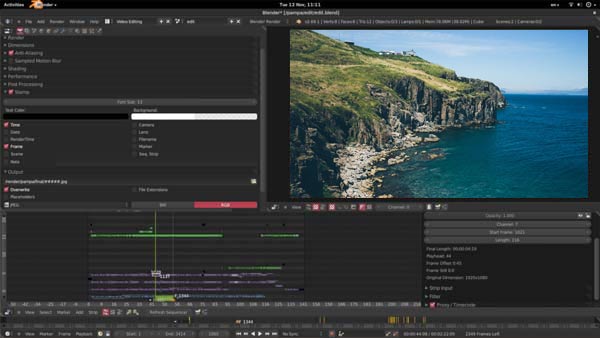
Πλατφόρμα: Windows, Mac, Linux
Το Lightworks είναι ένα άλλο προηγμένο και δωρεάν λογισμικό παραγωγής ταινιών. Έχει μια απλή και διαισθητική διεπαφή χρήστη, εύκολη επεξεργασία και περικοπή χρονοδιαγράμματος, σε πραγματικό χρόνο έτοιμο για χρήση FX ήχου και βίντεο και ακόμη και η ροή εργασίας 4K. Για πάνω από 25 χρόνια ο συντάκτης Lightworks ήταν στην πρώτη γραμμή της επεξεργασίας ταινιών, έχοντας χρησιμοποιηθεί σε πολλές από τις καλύτερες ταινίες στην ιστορία του κινηματογράφου.
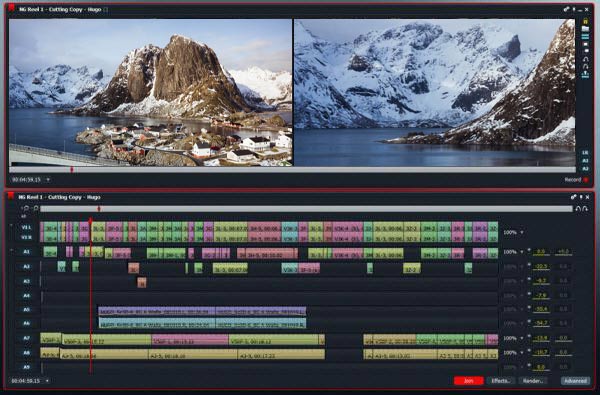
Αφού διαβάσετε αυτό το άρθρο, θα πρέπει να γνωρίζετε ποιο λογισμικό δημιουργίας ταινιών θα πρέπει να επιλέξετε μόνοι σας. Όταν πρέπει να επεξεργαστείτε τα βίντεο ως απαιτήσεις σας, μπορείτε πάντα να λαμβάνετε υπόψη το Aiseesoft Video Converter Ultimate. Οποιαδήποτε άλλα ερωτήματα σχετικά με τον τρόπο επεξεργασίας βίντεο με λογισμικό δημιουργίας ταινιών, μπορείτε να μοιραστείτε τα σχόλιά σας στο άρθρο.